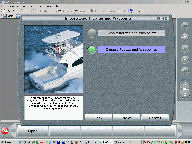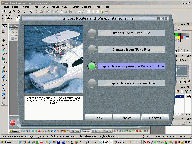Routes du PC vers C80
![]()
N'hésitez pas à cliquer sur les photos...
Créer des routes sur son PC, tranquillement chez soi, pour ensuite les exporter sur le C80 ou, à l'inverse, exporter des routes ou des traces du C80 pour les analyser chez soi, sur son PC, voilà qui m'a intéressé dès le début.
J'ai pour avantage de posséder le logiciel ScanNav qui non seulement permet de lire des cartes Navionics (avec le lecteur dédié, voir les précédents chapitres), mais permet également d'exporter des routes sous un format que l'on peut exploiter.
Voici donc la manip, en date du 15/09/09 (d'ici quelques temps, une mise à jour de Scannav devrait améliorer sa fonction export).
Comme la démarche est plutôt complexe, j'ai longtemps hésité à la détailler. D'autant qu'il existe peut-être une autre façon de procéder, si tel est le cas, merci de me l'indiquer... ![]()
L'intérêt d'exporter une route du PC vers le C80.
Dans mon cas, il s'agit surtout d'une raison de confort et de "practicité" . En effet, avec le C80 à la barre à roue, il est plutôt fastidieux de créer une route en direct, alors que chez soi, tranquillement, devant son PC, on peut faire et refaire une route optimisée.
Bien qu'ayant des cartes BSB et autre un soft lisant de nombreux autres formats de cartes, j'avais souhaité investir dans des cartes récentes et officielles, non téléchargées à droite ou à gauche, notamment pour préparer mes routes et WP. Pour ScanNav, j'ai donc acheté en mars 2009 un jeu de cartes ENC-Primar, éditées par le Shom. (à noter, que même après leur date de validité, ces cartes restent exploitables, donc autant acheter sur le site de Scannav qui le propose des cartes pour une durée courte, 3 mois par exemple...)
Mode d'emploi pour importer/exporter des routes et Wp de SCANNAV au C80 (et lycée de Versailles)
1. Principe (fonctionne pour les lecteurs C et E, les autres je ne sais pas...) :
Il s'agit d'exporter les WP (ou la route) crées sur Scannav, puis de les convertir au format Raymarine avec le soft GPSbabel, et enfin de les tranformer au format "C Series" à l'aide du logiciel Raytech.
Cela nécessite d'être un tant soit peu organisé, avec notamment trois fichiers spécifiques :
- le premier "Export Scannav" (ou autre) pour recevoir l'export des WP de Scannav
- le deuxième "Pour importer dans Raytech" (reçoit les WP du 1er fichier qui ont été modifiés par GPSbabel en raymarine ".rwf")
- le troisième, "Data pour C80" (reçoit les WP du 2ème fichier qui ont été modifiés par Raytech au format C)
N.B.: Pour les écrans C et E, il faut transformer les extensions Raymarine générées par GPSbabel. On obtient alors un fichier Archive.fsh qu'il faudra ensuite implanter dans le C80, en conservant le nom et l'extension. (à noter que ce nom - "Archive.fsh" - reste toujours le même pour chaque opération, vous avez donc intérêt à sauvegarder au fur et à mesure le résultat de vos travaux).
Cette 3ème opération n'est peut-être pas nécessaire pour d'autres lecteurs, il faut vérifier l'extension des WP sur le lecteur spécifique.
---> Raytech Navigator est également disponible en téléchargement sur ce site. Il s'agit (je crois) d'un soft gratuit, distribué par Raymarine, qui reproduit les écrans C&E avec leurs fonctionnalités. C'est une vraie me*#de à utiliser, en cas de plantage, ne pas hésiter à le désinstaller et à le réinstaller.
Oeuf corse, je n'assure aucun suivi pour un soft aussi mal conçu...
2. Procédure
1ère manip : Les WP (ou la route) étant actifs sur Scannav, il s'agit de les exporter au format GPX dans le fichier ad-hoc.
2ème manip : Avec GPSBableGUI.exe, on ouvre ce 1er fichier en précisant l'extension d'origine (ici, il s'agit de GPX), on précise le fichier de destination (le 2ème) en précisant l'extension souhaitée (ici RWF pour Raymarine).
3ème manip : Après, pour les écrans C&E notamment (les autres je ne sais pas), on lance le logiciel Raytech.
1. On s'arme de patience....
2. On choisit l'option "Planning" (on s'arme de patience, bis)
3. Menu " File / Import Export Routes and WP"
4. On importe les data au format Raymarine, à partir du fichier spécifique.
6. sans rien changer, on choisit à nouveau le Menu " File / Import Export Routes and WP" (mêmes écrans qu'au dessus, avec juste Export à la place d'Import)
7. Pour l'Export, on choisit le format C&E series (pour les lecteurs C&E) en indiquant le chemin du fichier.
Ouf, c'est pratqiuement fini (on présuppose que Raytech ne s'est pas planté, sinon, faut recommencer)
Le fichier obtenu "Archive.fsh" doit ensuite être copié sur une SD carte, à la racine, puis être ensuite recopié sur le lecteur de carte.
Pour ce faire, on introduit la carte, ensuite bouton "Data", ensuite "Archive & transfert", puis "Retrieve from Card" et la liste apparaît, avec les indications nécessaires...
voili, voilà, enjoy...